“요즘 왜 이렇게 인터넷이 느리지…?”
이 말, 한 번쯤은 혼잣말처럼 중얼거려봤을 거예요. 브라우저 탭 하나 여는데 5초 이상 걸리고, 유튜브는 144p로 버벅이고, 줌 회의는 자꾸 끊기고. 짜증 제대로죠?
저도 얼마 전 그랬거든요. 딱히 뭔가 설치한 것도 없는데 속도가 눈에 띄게 떨어지더라고요. 그래서 삽질하듯 하나하나 점검해봤고, 그 결과 나름의 ‘느린 인터넷 탈출 매뉴얼’을 만들었죠. 오늘은 그걸 공유해보려고 해요. 공유기 세팅, DNS 설정, 케이블 점검까지. 뭔가 거창한 듯하지만, 막상 해보면 꽤 간단하더라구요.
공유기 상태 점검은 필수

재부팅만으로 해결되는 경우 많음
생각보다 많은 사람들이 공유기를 한 번 켜면 몇 달, 길게는 1년 이상 켜두더라고요. 전자기기도 ‘쉬는 시간’이 필요한데 말이죠.
공유기를 재부팅하면 임시 데이터나 과부하된 캐시가 정리되면서 성능이 잠깐이라도 확 살아나요. 꼭 매번 느려질 때마다 처음으로 시도해볼 해결책이에요.
꿀팁: 하루에 한 번, 자기 전 타이머로 자동 껐다 켜는 세팅도 고려해보세요.
위치 조정만으로 속도 2배
공유기 안테나를 아무렇게나 두거나, 벽 뒤에 숨겨 놓은 경우도 많죠. 전파가 벽, 유리, 금속에 약하다는 건 많이들 몰라요.
공유기 위치를 집 한가운데, 가급적 장애물 없는 공간에 두면 신호 세기가 안정돼요. 특히 고층 아파트의 경우, 방안 모서리나 바닥 가까이는 최악입니다.
장치 과부하와 연결 기기 확인

너무 많은 기기가 한 공유기?
요즘은 집에 스마트폰만 해도 2~3대, 노트북, 태블릿, IPTV, 게임기까지 연결돼 있죠. 그걸 하나의 공유기가 다 감당해야 하니 버벅이는 게 당연한 거예요.
공유기마다 동시 연결 가능한 기기 수가 정해져 있다는 거, 알고 계셨나요?
| 공유기 등급 | 동시 연결 추천 수 | 특징 |
|---|---|---|
| 일반 가정용 | 10대 이하 | 저렴, 기본 성능 |
| 중급형 | 15~20대 | MU-MIMO 지원, 속도 개선 |
| 고급형 | 30대 이상 | 게이밍/고해상도 스트리밍 최적 |
공유기 스펙을 체크해서 우리 집에 맞는 장비인지 확인해보세요.
기기별 트래픽도 확인하자
스마트폰 하나가 백그라운드에서 자동 업데이트를 한다거나, 클라우드 동기화가 작동 중이면 몰래 대역폭을 다 잡아먹을 수 있어요.
공유기 관리자 페이지(192.168.0.1 또는 192.168.1.1 등)에서 실시간 트래픽 확인할 수 있는 메뉴가 있다면, 트래픽 많이 먹는 기기를 파악하고, 필요 없는 앱은 꺼버리는 게 좋아요.
DNS 변경으로 체감 속도 개선하기
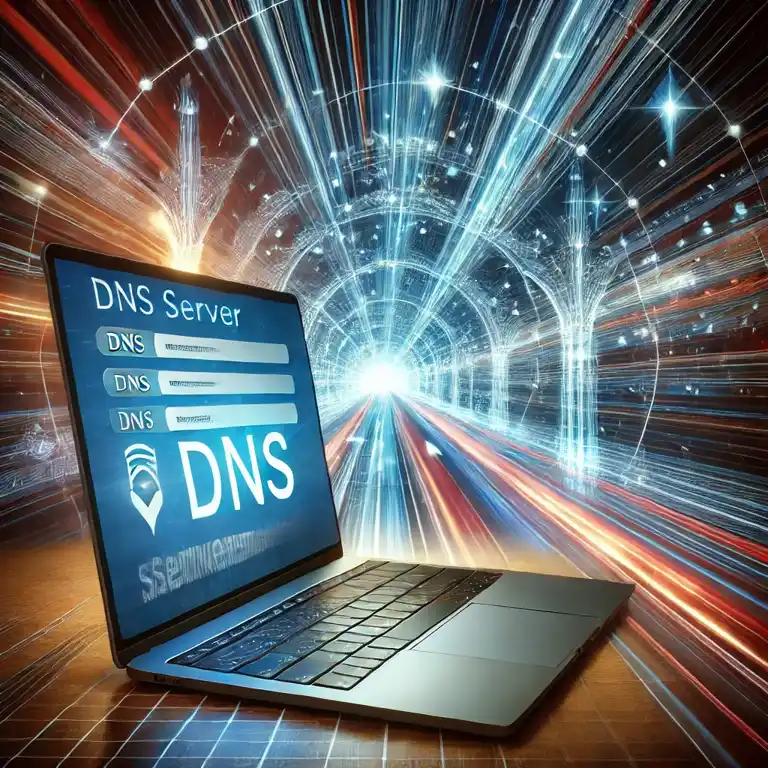
DNS가 뭐길래 인터넷이 느려지나?
DNS는 인터넷 주소를 우리가 아는 이름(예: naver.com)에서 숫자 주소(예: 123.45.67.89)로 바꿔주는 역할을 해요. 그런데 인터넷 속도랑 무슨 상관이냐고요?
느린 DNS 서버를 쓰면 웹사이트 접속할 때마다 주소 해석이 늦어져서 버벅이게 되는 거죠.
특히 통신사 기본 DNS는 때때로 불안정하거나 느릴 수 있어요.
구글/클라우드플레어 DNS 추천
- Google DNS
- 기본 주소:
8.8.8.8 - 보조 주소:
8.8.4.4
- 기본 주소:
- Cloudflare DNS
- 기본 주소:
1.1.1.1 - 보조 주소:
1.0.0.1
- 기본 주소:
설정 방법은 OS마다 다르지만, 윈도우 기준으로는 네트워크 설정 > IPv4 속성 > 수동 DNS 입력 방식으로 간단히 설정 가능해요.
참고 할만한 사이트
https://1.1.1.1/
https://developers.google.com/speed/public-dns
랜선, 케이블 점검도 필수

유선 연결이 답일 때도 있다
무선도 좋지만, 안정성과 속도 측면에선 유선이 최고예요. 특히 데스크탑이나 스마트TV는 유선으로 연결하는 게 좋아요.
만약 유선인데도 느리다면? 바로 랜선 확인 들어가야죠.
케이블 자체가 노후됐거나, 커넥터에 먼지가 꼈거나, 접촉불량이 있으면 아무리 좋은 인터넷도 속도가 안 나옵니다.
Cat5e? Cat6? 어떤 게 더 나을까?
랜선은 종류마다 지원 속도가 달라요.
| 랜선 종류 | 최대 속도 | 추천 용도 |
|---|---|---|
| Cat5e | 1Gbps | 일반 가정용 |
| Cat6 | 10Gbps | 고화질 스트리밍, 게이밍 |
| Cat7 | 10Gbps 이상 | 고급 네트워크 환경 |
Cat6 이상으로 바꾸는 것만으로도 체감 속도가 확 달라질 수 있어요.
펌웨어 업데이트와 보안 점검
공유기도 업데이트가 필요해
공유기 펌웨어는 ‘운영체제’ 같은 건데, 오래된 펌웨어는 보안도 취약하고, 성능도 떨어져요.
관리자 페이지에서 펌웨어 업데이트 항목을 확인하고 최신 버전으로 꼭 유지하세요.
혹시 몰래 무단 접속 중?
와이파이 비밀번호 공유한 적 많지 않으세요? 카페처럼 막 쓴다면 우리 집 인터넷도 남들한테 뺏기는 셈이에요.
MAC 주소 필터링을 설정하면, 등록된 기기만 접속 가능하게 제한할 수 있어서 안전하고 빠른 환경을 만들 수 있죠.
근본적 문제는 ‘회선 자체’일 수도
사용 중인 요금제 확인해보자
어쩌면 진짜 문제는 공유기가 아니라, 회선 속도 자체일 수 있어요.
보통 100Mbps 요금제와 500Mbps, 1Gbps 요금제는 가격 차이가 크지 않은데, 체감 속도는 5~10배까지 차이 나요. 내가 지금 어떤 요금제 쓰고 있는지, 아래처럼 비교해보면 좋겠죠.
| 요금제 속도 | 평균 다운로드 | 스트리밍 품질 |
|---|---|---|
| 100Mbps | 약 12MB/s | FHD 까지 가능 |
| 500Mbps | 약 60MB/s | 4K도 무리 없음 |
| 1Gbps | 약 120MB/s | 다중 작업 최적 |
통신사 문제일 수도 있다
마지막 카드, 통신사 고객센터.
특정 시간대에만 느려진다거나, 이웃도 동일 증상이라면? 그건 개인 문제가 아닌, 망 혼잡일 가능성도 있어요.
참고 할만한 사이트
https://speed.cloudflare.com
https://www.speedtest.net
속도를 되찾는 건 그렇게 어렵지 않아요
느려터진 인터넷. 그거 하나로 하루 기분이 확 상해버리잖아요. 근데 그렇다고 꼭 전문가를 부를 필요는 없더라고요. 몇 가지 확인하고 설정만 살짝 손보면 체감 속도가 훨씬 달라져요.
당장 공유기 껐다 켜는 것부터 한번 해보세요. 그리고 DNS도 바꿔보고, 케이블도 살펴보고요. 진짜 체감 차이 확 납니다.
요즘처럼 온라인으로 모든 게 이루어지는 시대엔, 빠른 인터넷이 곧 생산성과 직결되니까요.
괜히 몇 시간 동안 로딩창만 바라보느니, 지금 당장 몇 분 투자해서 쾌적한 인터넷 환경 만들어봐요. 진짜 한숨 나오는 속도에서 해방될 수 있어요.